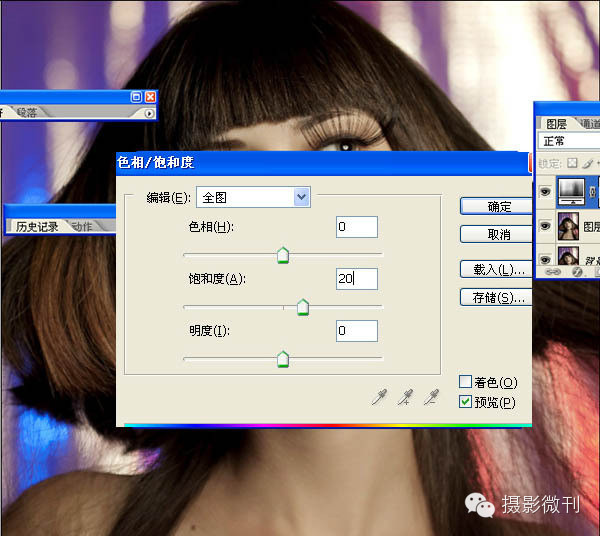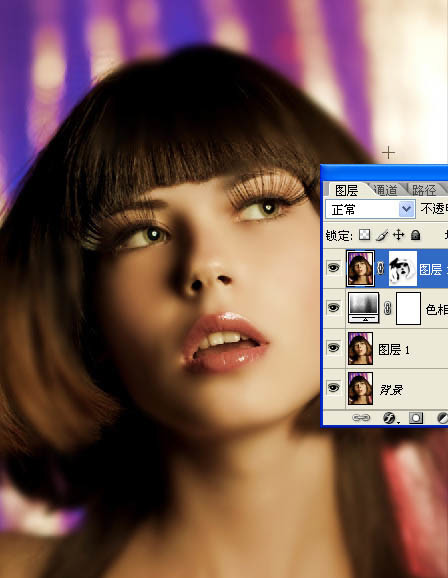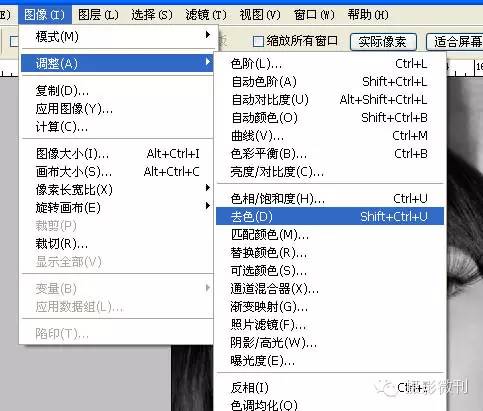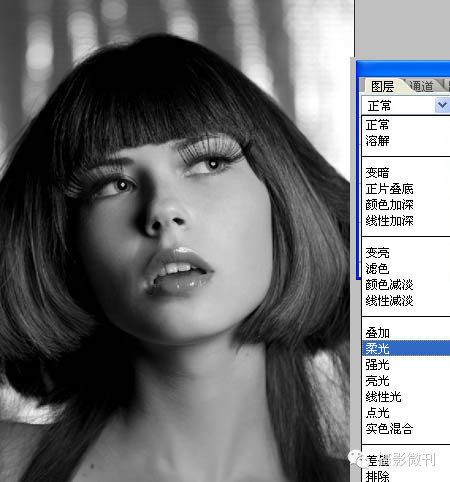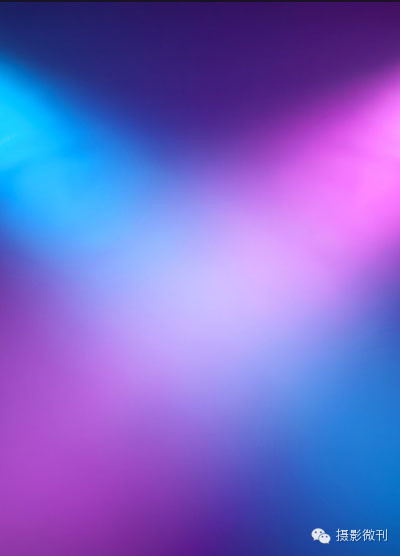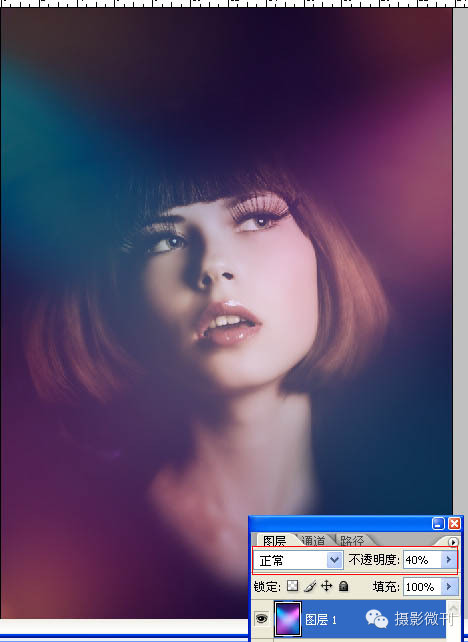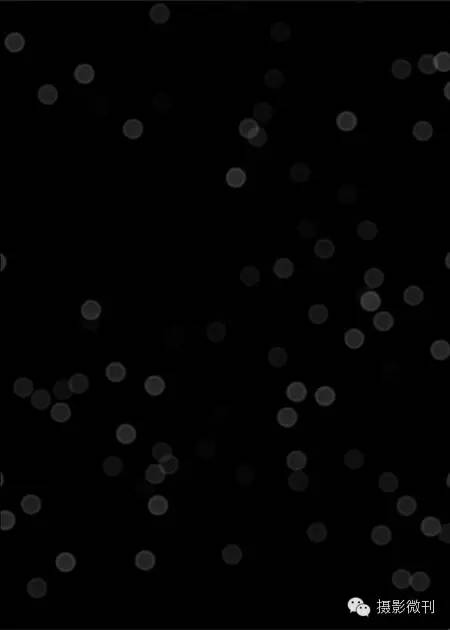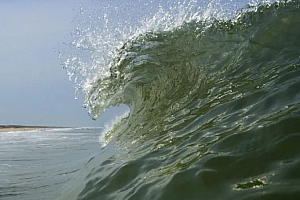本篇教程通过ps给照片加上梦幻的光束,教程的图片是比较潮流风格的人物照片,这种照片的特点是颜色比较绚丽,需要用较为艳丽的紫色、蓝色等来渲染图片的高光,再加上一些梦幻的光束或花纹等潮流元素来装饰照片即可给人一种科技感的感觉,总体制作起来也不是特别的难,但是也需要同学们去练习,这样才有学会的可能。一起通过教程来学习一下吧,相信你会做得更好。
效果图:
素材:
操作步骤:
1、首先打开原图素材。
2、复制层的女孩,图像>”色相和饱和度。增加饱和度为20。
3、复制层的女孩,滤镜“模糊”高斯模糊。复使用半径为20。这里的想法是使女孩的皮肤变光滑。
4、选中模糊图层,“添加图层蒙板。然后用画笔工具(B)和一个非常柔软的刷子。,开始画层对眼睛,鼻子和嘴口罩,以隐藏模糊层。这应该不是非常难现实的,所以不会有任何问题。
5、复制该层,进入图像“>去色。此后,改变其混合为柔光。
6、添加一个新层,用画笔工具(B)和相同的软刷,开始画有黑色,以掩盖其背景。留给她的头发和颈部只是她的脸。只留她的头发和颈部只是她的脸。下面是参考图像。
7、添加一新层,用刷子工具,在上面留下画有红色和橙色的底端。
8、用渐变工具拉出一下颜色,也可以直接用下图所示的素材。
9、更改不透明度为40%。
10、然后添加一些光斑 混合模式改为颜色渐淡,在眼睛部位添加一个小光晕。
最后在添加一些光线。
完成:
教程中用到了渐变的素材,同学们可以在ps中做一个,也可以直接用教程中所示范的素材,相信通过教程同学们已经学好并且完成它了。一起来设计属于自己风格的照片吧,相信你会做的更好。